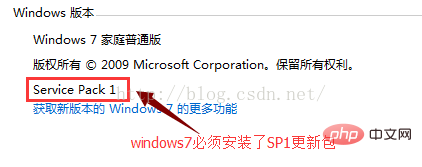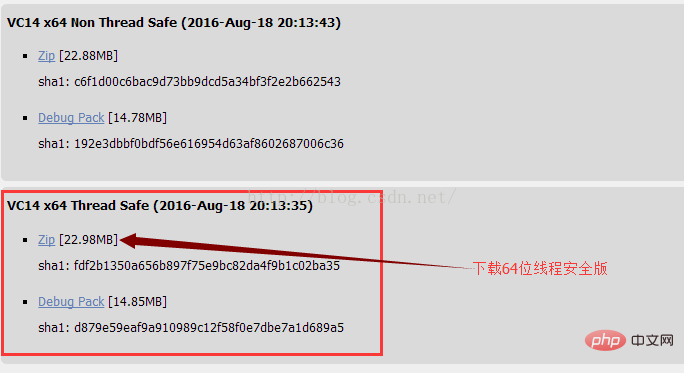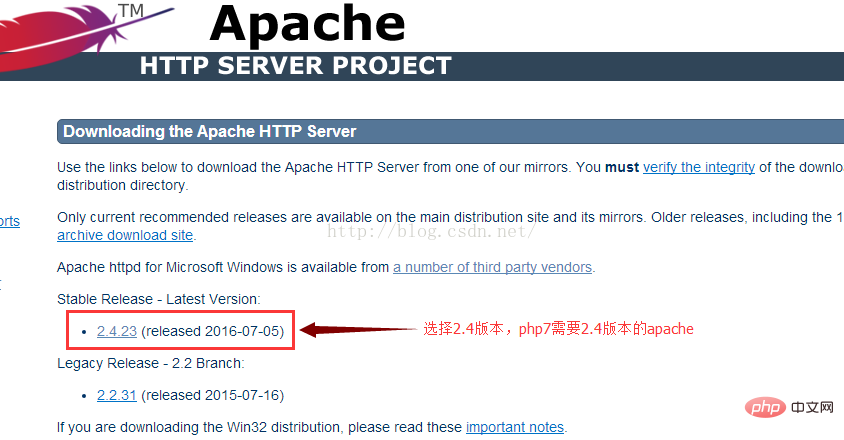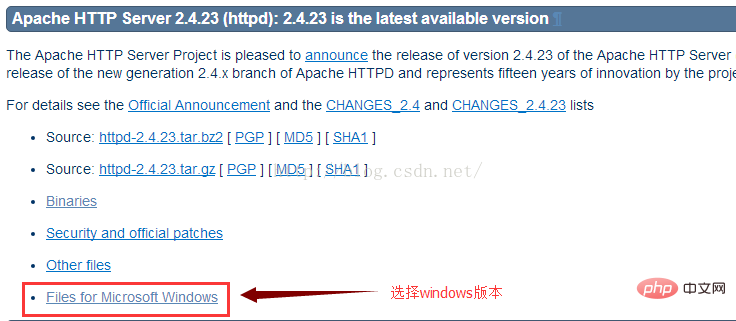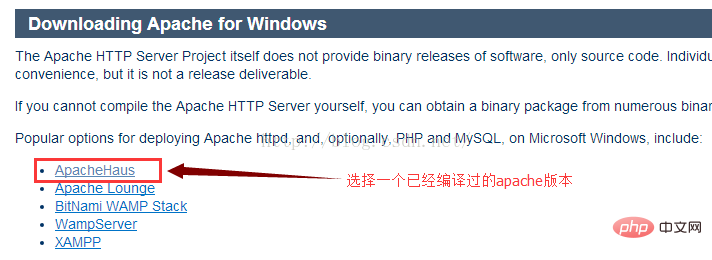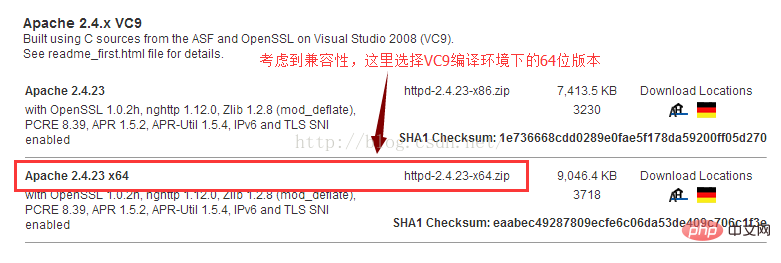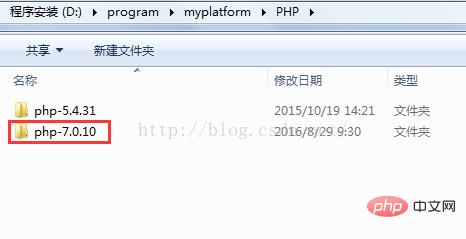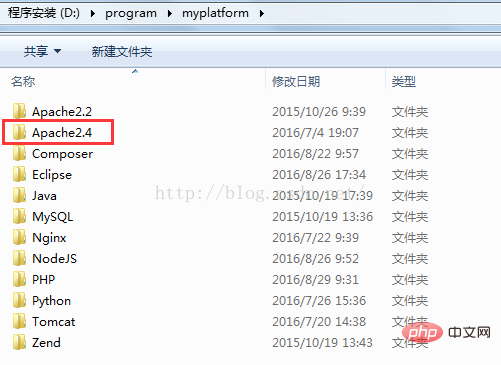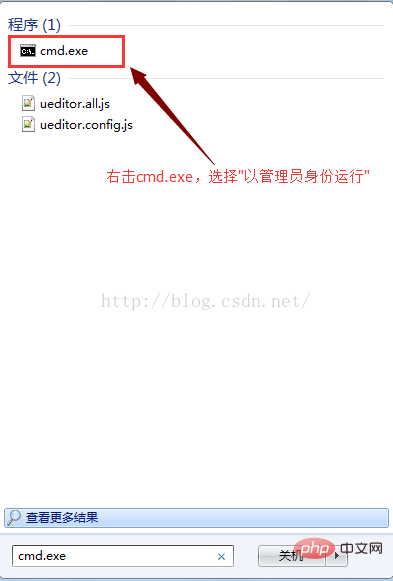développement back-end
développement back-end
 PHP7
PHP7
 Expliquer la mise en place de l'environnement d'exploitation PHP7 sous Windows 7
Expliquer la mise en place de l'environnement d'exploitation PHP7 sous Windows 7
Expliquer la mise en place de l'environnement d'exploitation PHP7 sous Windows 7
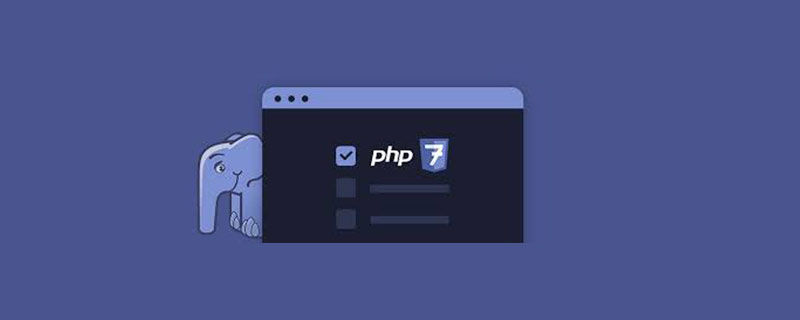
php7 prétend être capable de rattraper le HHVM de Facebook Afin de profiter des hautes performances légendaires, je l'ai spécialement essayé. mon ordinateur local. Après avoir installé php7, je dois admettre que l'environnement d'exécution de php7 est encore un peu dur par rapport au php5 précédent. Commençons par le sujet.
Recommandé (gratuit) : PHP7
1. Préparation de l'environnement
1. 🎜>
Si vous utilisez le système win7, vous devez vous assurer que le package de mise à jour SP1 est installé sur votre système. certainement les conditions nécessaires, comme le montre la figure :
2. Pour télécharger php7
vous devez téléchargez la version thread-safe de php7, sinon nous ne pourrons pas charger l'extension php7apache2_4.dll, adresse de téléchargement :
http://php .net/downloads.php
3. Téléchargez Apache2.4
Pour des raisons de compatibilité, nous avons choisi la version Apache sous l'environnement de compilation VC9, adresse de téléchargement :
http://httpd.apache.org/download.cgi
Le processus de téléchargement est le suivant :
Remarque : Apache2.2 ne prend pas en charge php7, nous devons donc télécharger Apache2.4
4. Téléchargez Visual C++ 2015
Puisque php7 utilise l'environnement de compilation VC14, nous devons également télécharger Visual C++ 2015. Adresse de téléchargement :
https://www.microsoft.com/en-US/download/details.aspx?id=48145
2. Démarrez l'installation
1. Doublez -cliquez pour installer vc_redist.x64.exe
2. Décompressez php-7.0.10-Win32-VC14-x64.zip, La structure du répertoire est la suivante :
3. Décompressez httpd-2.4.23-x64.zip, la structure des répertoires est la suivante :
4. Créer un service Apache
Entrez la ligne de commande cmd et saisissez :
"D:programmyplatformApache2.4binhttpd.exe" -k install -n Apache2.4, comme indiqué dans la figure :
L'image ci-dessus signifie que les autorisations ne suffisent pas, nous utilisons la gestion. Exécutez à nouveau les privilèges de l'utilisateur, comme le montre la figure :
L'image ci-dessus indique que le service système Apache2.4 a été créé avec succès.
3. Configurer Apache
Fichier à modifier : D:/program/myplatform/Apache2.4/conf/httpd.conf
1. Définissez le répertoire d'installation d'Apache
Modifier Define SRVROOT "/Apache24" est modifié en
Define SRVROOT "D:/program/myplatform/Apache2.4"
2. Configurer l'espace de travail
Modifier le suivant deux lignes
DocumentRoot "${SRVROOT}/htdocs"
est modifié pour
DocumentRoot "D:/javapro"
3. Charger le module php
A la fin de la balise
, ajoutez les trois lignes suivantes : PHPIniDir "../PHP/php-7.0.10"
LoadModule php7_module "../PHP/php-7.0.10/php7apache2_4.dll"
AddType application/x-httpd-php . php
Remarque : le chemin relatif est utilisé ici, et le répertoire racine du chemin relatif est la valeur du Paramètre ServerRoot, également Il s'agit de la valeur définie précédemment par SRVROOT, et non du répertoire où se trouve le fichier de configuration httpd.conf.
4. Accès interdit à l'annuaire du site Web
Pour des raisons de sécurité, nous ferions mieux de configurer cette option pour interdire l'accès à l'annuaire du site. Comme suit :
Dans la balise
🎜 > Options Index FollowSymLinks
a été modifié en
Options Aucune
5. la page d'accueil par défaut
Dans la balise
, remplacez DirectoryIndex index.html
a été modifié en
DirectoryIndex index.html index.php
quatre , configurer php
Fichier à modifier : D:/program/myplatform/php-7.0.10/php.ini
1. php .ini-development
sera D:/program/ myplatform/Le nom du fichier php.ini-development dans le répertoire php-7.0.10 est changé en php.ini
2. Modifier le répertoire d'extension
extension_dir = "D:/program/myplatform/PHP/php-7.0.10/ext"
Cela doit être un chemin absolu
3. Activer les extensions associées
Activez les extensions pertinentes selon vos besoins. J'ai activé uniquement les extensions suivantes ici :
extension=php_gd2.dll
extension=php_curl.dll
extension=php_mbstring.dll
extension=php_openssl.dll
extension=php_mysqli.dll
extension=php_pdo_mysql.dll
Remarque : Dans php7, l'extension php_mysql.dll n'est plus prise en charge.
4. Définir le fuseau horaire
date.timezone ="Asie/Shanghai"
5. Définir le niveau de rapport d'erreurs
error_reporting = E_ALL ^ E_NOTICE
5. Vérifiez la configuration d'Apache Basculez vers le répertoire bin du répertoire d'installation d'Apache et saisissez : httpd.exe -t , comme indiqué sur l'image : Si la syntaxe OK est renvoyée, cela signifie que la configuration d'Apache et l'environnement d'exploitation requis sont OK. Sinon, vous devez dépanner le. erreur selon le message d'erreur. 6. Test APache, php fonctionne normalement Dans le répertoire racine de l'espace de travail, créez un nouveau index.php avec le contenu suivant :
Ensuite, démarrez le service Apache, comme indiqué sur la figure :
Plus de recommandations gratuites : Tutoriel PHP7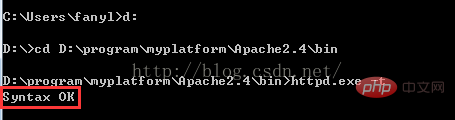
phpinfo();
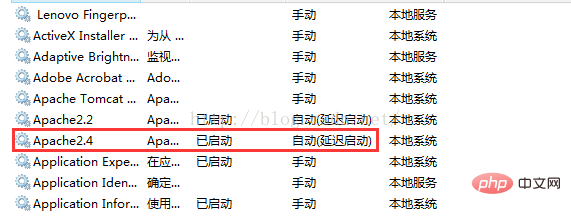
Ce qui précède est le contenu détaillé de. pour plus d'informations, suivez d'autres articles connexes sur le site Web de PHP en chinois!

Outils d'IA chauds

Undresser.AI Undress
Application basée sur l'IA pour créer des photos de nu réalistes

AI Clothes Remover
Outil d'IA en ligne pour supprimer les vêtements des photos.

Undress AI Tool
Images de déshabillage gratuites

Clothoff.io
Dissolvant de vêtements AI

AI Hentai Generator
Générez AI Hentai gratuitement.

Article chaud

Outils chauds

Bloc-notes++7.3.1
Éditeur de code facile à utiliser et gratuit

SublimeText3 version chinoise
Version chinoise, très simple à utiliser

Envoyer Studio 13.0.1
Puissant environnement de développement intégré PHP

Dreamweaver CS6
Outils de développement Web visuel

SublimeText3 version Mac
Logiciel d'édition de code au niveau de Dieu (SublimeText3)
 La copie de Windows7 build 7601 n'est pas authentique. La solution la plus simple est que la copie de build 7601 n'est pas authentique.
Mar 15, 2024 pm 09:49 PM
La copie de Windows7 build 7601 n'est pas authentique. La solution la plus simple est que la copie de build 7601 n'est pas authentique.
Mar 15, 2024 pm 09:49 PM
Récemment, certains amis ont signalé que leur ordinateur leur demandait "La copie de la version interne de Windows 7 7601 n'est pas authentique". Ils veulent tous savoir si la copie de Windows 7 n'est pas une authentique 7601 et affecte son utilisation. est que le système de l'utilisateur n'a pas été activé. Aujourd'hui, je vais vous le donner. Parlons de la solution la plus simple au problème selon lequel la copie de la version interne 7601 n'est pas authentique. Les amis dans le besoin peuvent venir y jeter un œil. La copie de la version interne 7601 de Windows7 n'est pas authentique. Méthode 1 : 1. Appuyez simultanément sur "win+r" sur le clavier, puis entrez "CMD", puis appuyez sur "Entrée" pour confirmer. 2. Entrez « SLMGR-REARM » dans la fenêtre contextuelle. Veuillez noter qu'il y a un espace au milieu. 3. Appuyez ensuite sur Entrée pour confirmer. Une boîte de dialogue apparaîtra et cliquez sur « Confirmer ».
 Comment résoudre le problème lorsque php7 détecte que le port TCP ne fonctionne pas
Mar 22, 2023 am 09:30 AM
Comment résoudre le problème lorsque php7 détecte que le port TCP ne fonctionne pas
Mar 22, 2023 am 09:30 AM
En php5, nous pouvons utiliser la fonction fsockopen() pour détecter le port TCP. Cette fonction peut être utilisée pour ouvrir une connexion réseau et effectuer certaines communications réseau. Mais en php7, la fonction fsockopen() peut rencontrer certains problèmes, comme ne pas pouvoir ouvrir le port, ne pas pouvoir se connecter au serveur, etc. Afin de résoudre ce problème, nous pouvons utiliser la fonction socket_create() et la fonction socket_connect() pour détecter le port TCP.
 Comment installer l'extension mongo dans php7.0
Nov 21, 2022 am 10:25 AM
Comment installer l'extension mongo dans php7.0
Nov 21, 2022 am 10:25 AM
Comment installer l'extension mongo dans php7.0 : 1. Créez le groupe d'utilisateurs et l'utilisateur mongodb ; 2. Téléchargez le package de code source mongodb et placez le package de code source dans le répertoire "/usr/local/src/" ; Entrez le répertoire « src/ » ; 4. Décompressez le package de code source ; 5. Créez le répertoire de fichiers mongodb ; 6. Copiez les fichiers dans le répertoire « mongodb/ » 7. Créez le fichier de configuration mongodb et modifiez la configuration.
 Que dois-je faire si le plug-in est installé dans php7.0 mais qu'il indique toujours qu'il n'est pas installé ?
Apr 02, 2024 pm 07:39 PM
Que dois-je faire si le plug-in est installé dans php7.0 mais qu'il indique toujours qu'il n'est pas installé ?
Apr 02, 2024 pm 07:39 PM
Pour résoudre le problème du plugin n'affichant pas installé dans PHP 7.0 : Vérifiez la configuration du plugin et activez le plugin. Redémarrez PHP pour appliquer les modifications de configuration. Vérifiez les autorisations du fichier du plugin pour vous assurer qu'elles sont correctes. Installez les dépendances manquantes pour garantir le bon fonctionnement du plugin. Si toutes les autres étapes échouent, reconstruisez PHP. D'autres causes possibles incluent des versions de plugin incompatibles, le chargement d'une mauvaise version ou des problèmes de configuration PHP.
 Guide FAQ de l'environnement serveur PHP : résoudre rapidement les problèmes courants
Apr 09, 2024 pm 01:33 PM
Guide FAQ de l'environnement serveur PHP : résoudre rapidement les problèmes courants
Apr 09, 2024 pm 01:33 PM
Les solutions courantes pour les environnements de serveur PHP consistent à s'assurer que la version correcte de PHP est installée et que les fichiers pertinents ont été copiés dans le répertoire du module. Désactivez SELinux temporairement ou définitivement. Vérifiez et configurez PHP.ini pour vous assurer que les extensions nécessaires ont été ajoutées et configurées correctement. Démarrez ou redémarrez le service PHP-FPM. Vérifiez les paramètres DNS pour les problèmes de résolution.
 Comment ouvrir la fenêtre de l'Explorateur dans le système Win7 ? Comment ouvrir l'Explorateur sous Windows 7
Feb 13, 2024 pm 08:50 PM
Comment ouvrir la fenêtre de l'Explorateur dans le système Win7 ? Comment ouvrir l'Explorateur sous Windows 7
Feb 13, 2024 pm 08:50 PM
Certains utilisateurs du système Win7 ne savent pas comment ouvrir la fenêtre du gestionnaire de ressources de l'ordinateur. En fait, l'opération n'est pas difficile. Vous devez d'abord ouvrir le menu Démarrer de l'ordinateur, ou rechercher directement dans la zone de recherche et ouvrir la fenêtre du gestionnaire de ressources. À cet égard, cet article a compilé plusieurs méthodes et les a partagées avec tout le monde. Les utilisateurs intéressés peuvent continuer à lire. Comment ouvrir l'Explorateur sous Windows 7 : Didacticiel 1 1. Cliquez sur l'icône [Démarrer] dans le coin inférieur gauche et saisissez [Explorateur de fichiers Windows] dans la zone de recherche. 2. Dans les résultats de la recherche, cliquez sur l'option [Explorateur Windows] comme indiqué dans la figure ci-dessous, puis cliquez sur Ouvrir. Didacticiel 2 1. Recherchez et double-cliquez sur l'icône [Ordinateur], puis cliquez sur l'icône [▶] en haut. 2. Dans la barre de menu contextuelle, rootez
 Comment installer et déployer php7.0
Nov 30, 2022 am 09:56 AM
Comment installer et déployer php7.0
Nov 30, 2022 am 09:56 AM
Comment installer et déployer php7.0 : 1. Accédez au site officiel de PHP pour télécharger la version d'installation correspondant au système local ; 2. Extrayez le fichier zip téléchargé dans le répertoire spécifié 3. Ouvrez la fenêtre de ligne de commande et accédez à ; le répertoire "E:\php7" Exécutez simplement la commande "php -v".
 Comment définir automatiquement les autorisations d'UnixSocket après le redémarrage du système?
Mar 31, 2025 pm 11:54 PM
Comment définir automatiquement les autorisations d'UnixSocket après le redémarrage du système?
Mar 31, 2025 pm 11:54 PM
Comment définir automatiquement les autorisations d'UnixSocket après le redémarrage du système. Chaque fois que le système redémarre, nous devons exécuter la commande suivante pour modifier les autorisations d'UnixSocket: sudo ...